若要從 Recall 中排除應用程式和網站,請開啟設定 > 隱私權和安全性 > Recall 和快照,點擊“新增應用程式” 或「新增網站」按鈕,然後過濾掉您不希望AI時間軸追蹤的內容。
在 Windows 11 上,您可以設定 Recall 以排除您不希望 AI 功能處理並在電腦上搜尋的應用程式和網站,在本指南中,我將向您展示如何完成此配置。 p>Recall 的工作原理是每隔幾秒鐘對螢幕上發生的所有事情進行螢幕截圖,然後將這些「快照」保存在您的電腦上。
預設情況下,Recall 不會記錄某些情況,例如在隱身模式下使用Microsoft Edge 以及受數位版權管理(DRM) 保護的資料時。 ,如果您經常使用記事本作為臨時剪貼簿來剪切和貼上臨時敏感資訊(例如密碼、帳號等),則可以使用Recall 設定來防止該功能被盜取。 img src=”https://i0.wp.com/pureinfotech.com/wp-content/uploads/2024/05/recall-exclude-app-windows11.webp?resize=827%2C455&quality=78&strip=all&ssl=1″width=”827″height=”455″>
在本指南中,我將教您管理過濾器設定的步驟,以從Windows 的「呼叫」功能中排除應用程式和網站11 24H2 或更高版本。您可以依照這些說明啟用Recall,並透過下列步驟將其停用。應用,請使用以下步驟:
在Windows 11 上開啟設定。 0px) { div[id^=”bsa-zone_1659356505923-0_123456″] { 最小寬度:336px;最小高度:280px; } } @media 僅螢幕和 (min-width: 640px) 和 (min-height: 0px) { div[id^=”bsa-zone_1659356505923-0_123456″] { min-width: 728px;最小高度:280px; } }
點選隱私權與安全性。過濾清單」部分下的新增應用程式按鈕。
召回排除應用程式/圖片:Microsoft
選擇要從召回中排除的應用程式。
按 <強>新增按鈕。在清單中排除的任何應用程式。 p>
開啟設定。 strong> > 頁面。 > 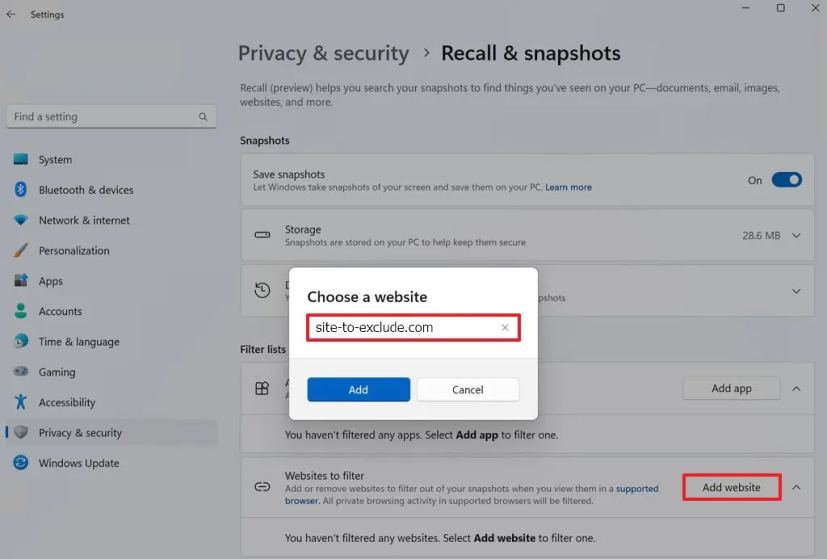 呼叫排除網站/圖片:Microsoft
呼叫排除網站/圖片:Microsoft
點擊新增按鈕。
重複上述步驟以過濾掉其他網站網站(根據需要)。年6 月18 日開始,製造商將開始出貨其新款Copilot Plus 電腦。


